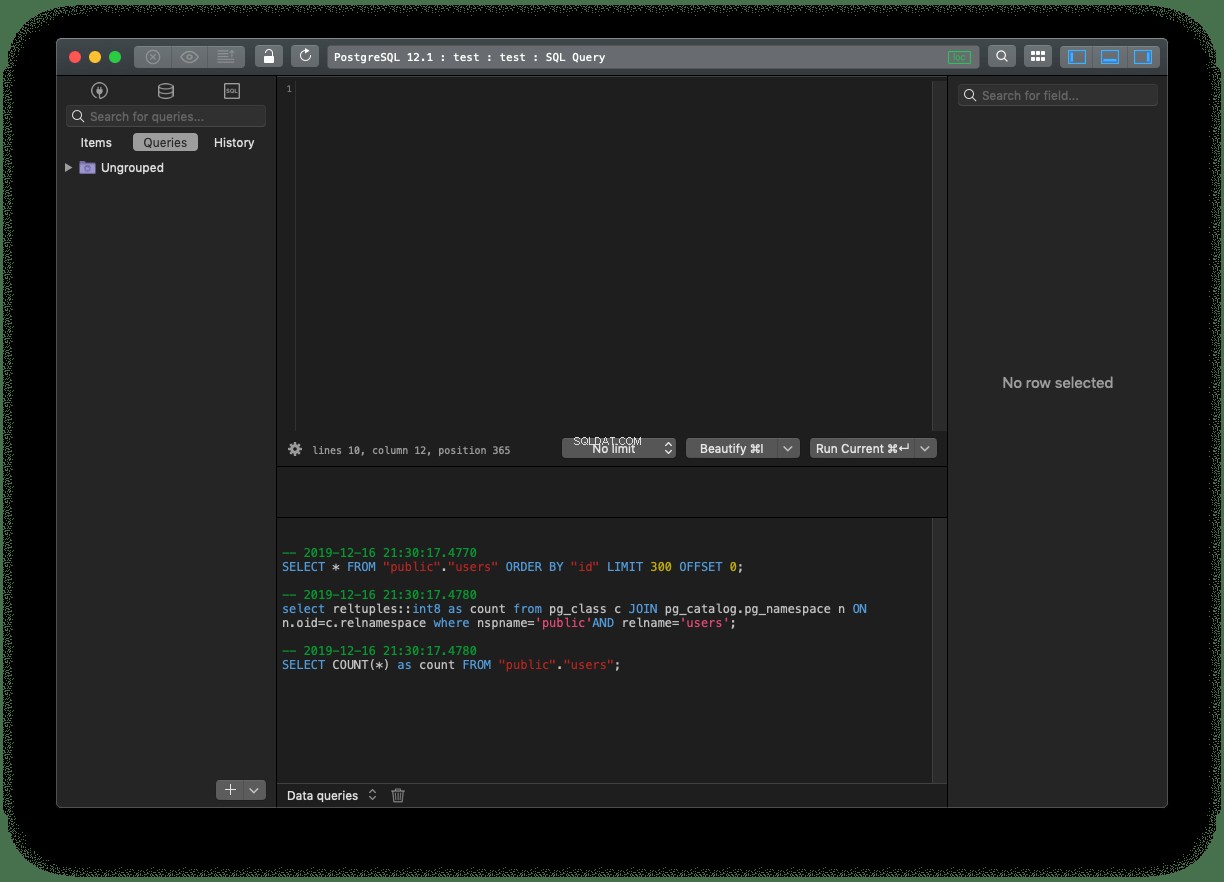De volgende instructies om PostgreSQL te installeren zijn gebaseerd op macOS.
Ga voor Windows en Linux naar https://www.postgresql.org/download/ en kies uw pakket.
Zoek ook naar "hoe postgres op Windows te installeren" of "hoe postgres te installeren op your linux distribution ” als u andere platforms gebruikt.
Het zou niet veel moeten verschillen, vooral niet na de installatiefase.
Op macOS gebruiken we Homebrew. Als je Homebrew nog niet hebt geïnstalleerd, ga dan naar https://brew.sh/ en volg daar de instructies.
Als je klaar bent, ga terug en voer in de opdrachtregel het volgende uit:
brew install postgresqlen als het klaar is, voer je uit:
brew services start postgresqlom te starten PostgreSQL als een daemon, wat betekent dat het op de achtergrond blijft draaien en naar verbindingen blijft luisteren.
Het gebruik van Homebrew heeft het grote voordeel dat elke update kan worden geïnstalleerd door het uitvoeren van
brew upgrade postgresql
brew postgresql-upgrade-database
brew services restart postgresql
postgresql is de meer complexe naam van PostgreSQL, maar ze zijn hetzelfde. Het sluit gewoon SQL in de naam in. Wat is SQL ? SQL, uitgesproken als "vervolg", betekent Structured Query Language, en het is een speciale taal die we gebruiken om te communiceren met een relationele database .
Als database nieuw voor u is, zijn er veel nieuwe termen voor u! In principe organiseert een relationele database de gegevens in tabellen , en biedt een manier om gegevens uit die tabellen in te voegen en te extraheren. Dat is SQL.
En we gaan het binnenkort gebruiken.
Direct nadat we zijn ingelogd op PostgreSQL!
Ga terug naar de opdrachtregel en typ
psql postgres
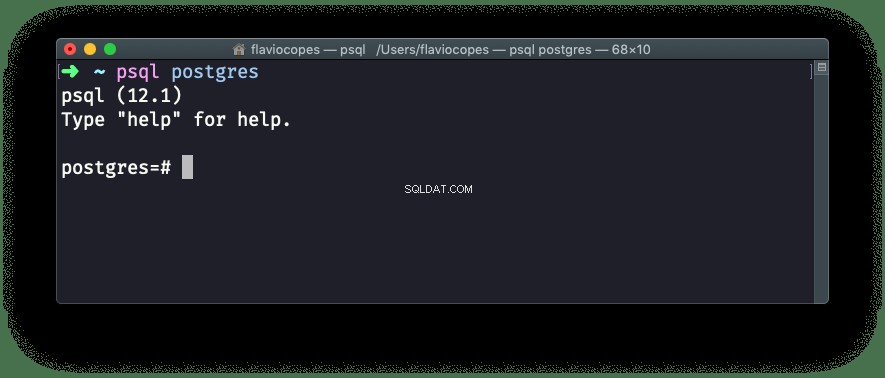
Dit geeft je toegang tot de postgres database, die standaard wordt gemaakt, met uw macOS-gebruikersnaam. Homebrew heeft uw gebruiker automatisch aangemaakt tijdens de installatie.
Nu we bezig zijn met de psql applicatie, kunnen we een nieuwe database maken:
CREATE DATABASE test;
Vergeet de puntkomma ; . niet , omdat het nodig is voor SQL, anders wordt het commando niet uitgevoerd.
Nu, in een nieuwe regel, schakelen we over naar deze database met
\c testDe prompt zal zoiets als dit vertellen:
You are now connected to database "test" as user "flaviocopes". .
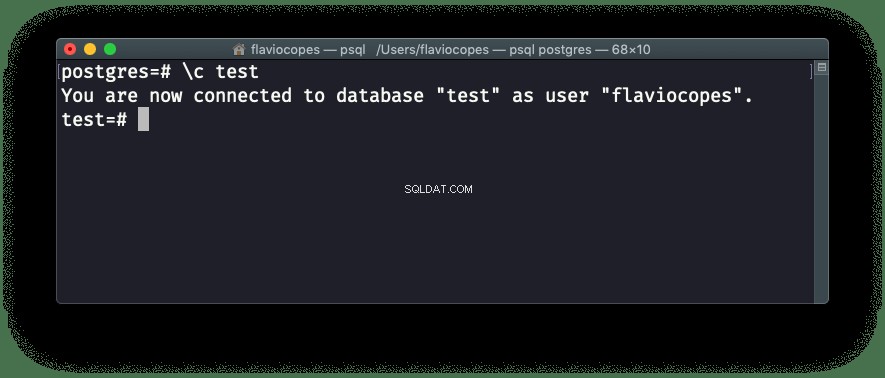
Nu gaan we een nieuwe tabel maken.
Gebruik deze syntaxis:
CREATE TABLE users (
id SERIAL PRIMARY KEY,
email VARCHAR(255) UNIQUE NOT NULL,
password VARCHAR(255) NOT NULL
);Als u dit nu uitvoert en er verschijnt geen fout, heeft u de tabel in het systeem.
Je kunt het zien door het commando uit te voeren
\dtdie u de databasetabellen laat zien:
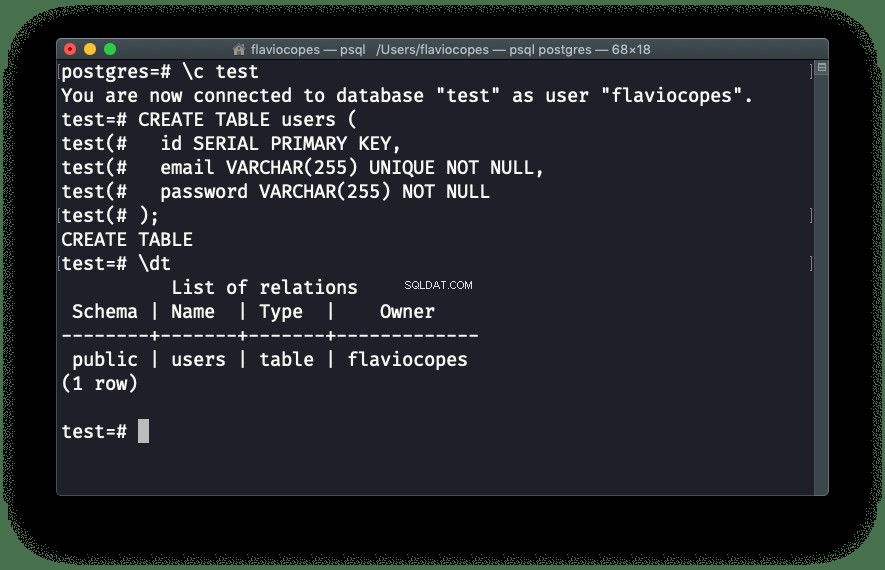
Als je een fout hebt gemaakt, kun je de tabel verwijderen door het commando
. uit te voerenDROP TABLE users
Om eindelijk psql af te sluiten , rennen
\q
of typ gewoon quit .
Nu je weet hoe dingen onder de motorkap werken, laat ik je een eenvoudigere manier zien om met PostgreSQL en ook andere databases te werken:de TablePlus-app. Het werkt op macOS, Windows en Linux.
Maak verbinding met de database:
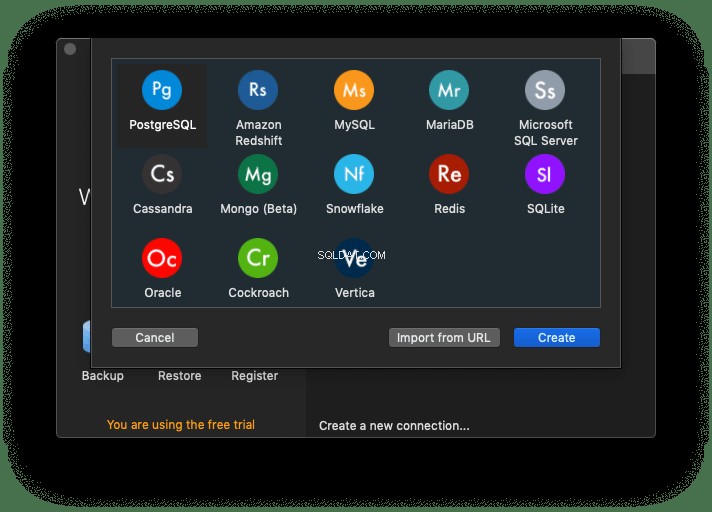
specificeren van de test databasenaam:
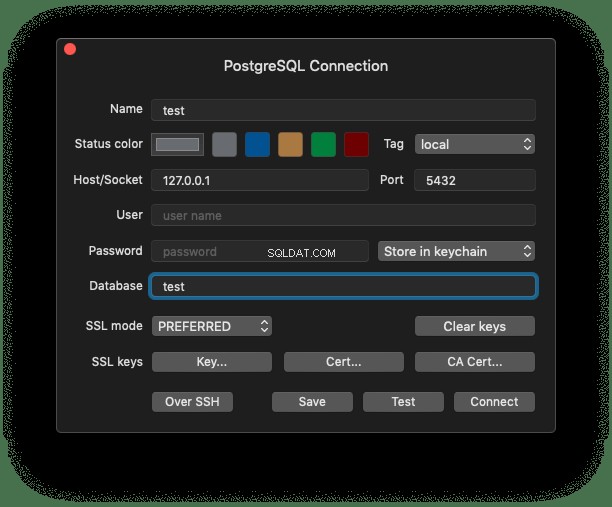
Naast het kunnen inspecteren van tabellen met een grafische gebruikersinterface:
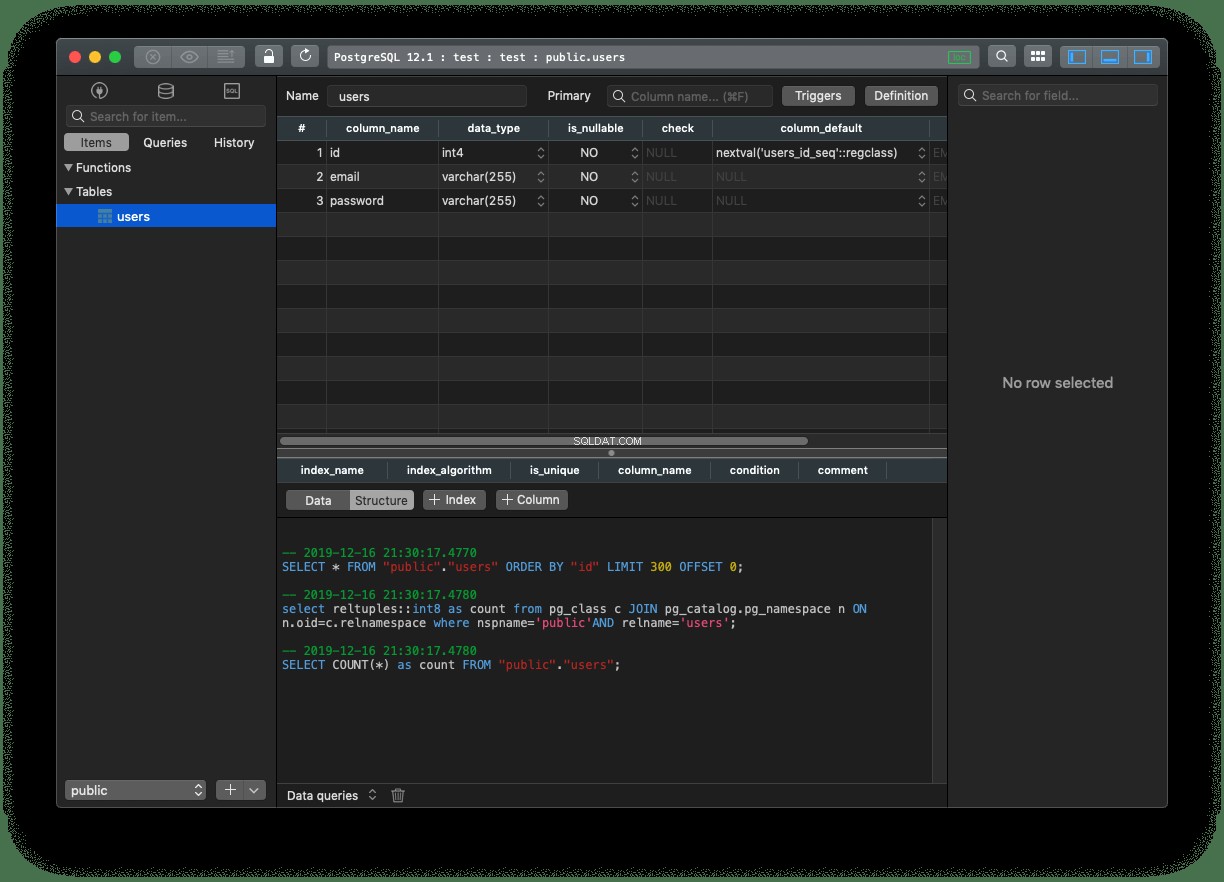
Het stelt ons ook in staat om heel gemakkelijk met SQL-query's te werken: